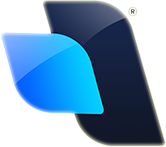Al momento que llego la notebook a mi casa, yo me encontraba de viaje por México, asi que me tuve que aguantar el no poder usarla hasta que regresé. Cuando la vi me gusto mucho, el color plateado (silver) que tiene es muy lindo y el peso, al igual que el tamaño me gusta. Cuando la compre me vino con Windows Vista Basic, una lástima que Dell para latinoamérica si o si te tenga que vender la máquina que quieras con sistema operativo Windows. Al momento de armar la notebook (recuerden que Dell solo vende por Internet o teléfono) me dio lo mismo el sistema operativo le pongan porque yo sabía que iba a pasar al mundo de los bytes formateados.
Al momento que llego la notebook a mi casa, yo me encontraba de viaje por México, asi que me tuve que aguantar el no poder usarla hasta que regresé. Cuando la vi me gusto mucho, el color plateado (silver) que tiene es muy lindo y el peso, al igual que el tamaño me gusta. Cuando la compre me vino con Windows Vista Basic, una lástima que Dell para latinoamérica si o si te tenga que vender la máquina que quieras con sistema operativo Windows. Al momento de armar la notebook (recuerden que Dell solo vende por Internet o teléfono) me dio lo mismo el sistema operativo le pongan porque yo sabía que iba a pasar al mundo de los bytes formateados.
Al encenderla tuve que darle aceptar, siguiente, siguiente para que termine de instalar Windows, que por cierto, borre el Windows Vista y le puse XP porque tuve muchos problemas con algunas aplicaciones que utilizo y también con el PC Suite para sacar las cosas del teléfono y algún reproductor de vídeo. Una vez instalado XP y renegando un poco en encontrar los drivers de la notebook quedo instalado y listo para jugar. Al momento de revisar los periféricos que tenía me di cuenta que no tenía la placa aceleradora de video que había pedido, pero eso lo comente en otro post.
Llego el tema de instalar Gentoo, así que me metí a los foros y leer un poco los pasos para la instalación, al leer me di cuenta que el sonido, vídeo y el wireless me iba a dar algún dolor de cabeza.
La característica de la notebook:
Intel® Core™ 2 Duo T5600 (1.83GHz/ 667 MHz FSB)
Pantalla Amplia de 15.4" UltraSharp™ WXGA+ con despliegue TrueLife™
Disco de 100ghz a 7200rpm
Placa de video Intel 945g integrada
Wireless 802.11b/g, lector de SD, grabadora de CD/rom
MediaDirect Center
Paso las caracteristicas porque es necesario al momento de compilar el kernel, la mayor parte de la instalación y de la configuración la saque de este post en el foro de Gentoo.
Para el sonido instale el nuevo driver de alsa ~x86 y para el video fue algo que me hizo renegar bastante, de hecho todavía estoy renegando un poco para ver si puedo acelerar un poco mas, ya que cuando le pongo Beryl se muere un poquito la perfomance.
Para instalar el video no seleccione nada en .config del kernel para la sección video, y lo que estoy utilizando son los últimos driver de intel que figuran en la página de x.org y que son del mes de mayo, dichos drivers todavía no están en el portage, asi que lo instale manualmente. Al utilizar el driver intel i810 que todo el mundo usa por lo que vi en los foros, no se reproducen los videos y con este último driver no tuve ningún inconveniente.
A continuación mi make.conf:
# These settings were set by the catalyst build script that automatically built this stage
# Please consult /etc/make.conf.example for a more detailed example
CFLAGS="-O3 -march=pentium-m -pipe -fomit-frame-pointer -funroll-loops"
CHOST="i686-pc-linux-gnu"
CXXFLAGS="${CFLAGS}"
USE="-3dfx -3dnow -apache2 X Xaw3d a52 aac acpi aim aiglx alsa -altivec -apm -arts avi bash-completion bcmath -bluetooth bmp bonobo browserplugin bzip2 calendar cdparanoia cdr clamav crypt cscope ctype cups curl curlwrappers dga divx4linux dri dri-patch dv -dvb dvd dvdr dvdread eds -emacs -emacs-w3 encode ethereal examples exif ffmpeg foomaticdb freetds gd gif -gnome gtk gtk2 gtkhtml iconv ieee1394 imagemagick -imap innodb insecure-drivers -ip6 -ipv6 java javascript -joystick jpeg ijpeg2k -kde libwww mad mcal mhash mmx mng mozcalendar mozilla mp3 mpeg ncurses nsplugin odbc offensive ogg oggvorbs opengl -oss pcmcia pcre pda pdflib pear perl php pic png posix -qt recode samba smp snmp soap sockets spell sse sse2 ssl theora threads tidy tiff tokenizer truetype type1 usb vcd videos -voodoo3 vorbis wifi win32codecs wmf -xinerama xml2 xmlrpc xv xvid zip zlib"
AUTOCLEAN="yes"
MAKEOPTS="-j3"
ACCEPT_KEYWORDS="x86"
DISTDIR="/tmp/portage"
PORTAGE_TMPDIR="/tmp"
#GENTOO_MIRRORS="http://gentoo.mirrors.tds.net/gentoo http://gentoo.llarian.net/ http://mirror.datapipe.net/gentoo"
#SYNC="rsync://rsync.us.gentoo.org/gentoo-portage"
GENTOO_MIRRORS="http://gentoo.localhost.net.ar/"
#PORTDIR_OVERLAY="lds $PORTDIR_OVERLAY"
CCACHE_DIR="/var/tmp/ccache/"
CCACHE_SIZE="1G"
VIDEO_CARDS="i810 i915 vesa"
INPUT_DEVICES="mouse keyboard synaptics evdev"
ALSA_CARDS="hda-intel"
Un dato importante que comentaba anteriormente es que a Beryl tuve que sacarle algunos efectos lindos porque sino se achancha mucho y sacándole algunas transparencias y efectos corre bastante bien. Espero poder conseguir la placa aceleradora porque no creo aguantar mucho tiempo sin ese chiche.
Para la placa inalámbrica utilice los driver de ipw3945 y funcionó a la primera.
Voy a seguir posteando parte de mi configuración y de la manera que voy instalando mi notebook para que quede algo de configuración, porque la que encontré no siempre me sirvió como dice.

 Ayer recibí un mail de
Ayer recibí un mail de  Al momento que llego la notebook a mi casa, yo me encontraba de viaje por México, asi que me tuve que aguantar el no poder usarla hasta que regresé. Cuando la vi me gusto mucho, el color plateado (silver) que tiene es muy lindo y el peso, al igual que el tamaño me gusta. Cuando la compre me vino con Windows Vista Basic, una lástima que Dell para latinoamérica si o si te tenga que vender la máquina que quieras con sistema operativo Windows. Al momento de armar la notebook (recuerden que Dell solo vende por Internet o teléfono) me dio lo mismo el sistema operativo le pongan porque yo sabía que iba a pasar al mundo de los bytes formateados.
Al momento que llego la notebook a mi casa, yo me encontraba de viaje por México, asi que me tuve que aguantar el no poder usarla hasta que regresé. Cuando la vi me gusto mucho, el color plateado (silver) que tiene es muy lindo y el peso, al igual que el tamaño me gusta. Cuando la compre me vino con Windows Vista Basic, una lástima que Dell para latinoamérica si o si te tenga que vender la máquina que quieras con sistema operativo Windows. Al momento de armar la notebook (recuerden que Dell solo vende por Internet o teléfono) me dio lo mismo el sistema operativo le pongan porque yo sabía que iba a pasar al mundo de los bytes formateados. 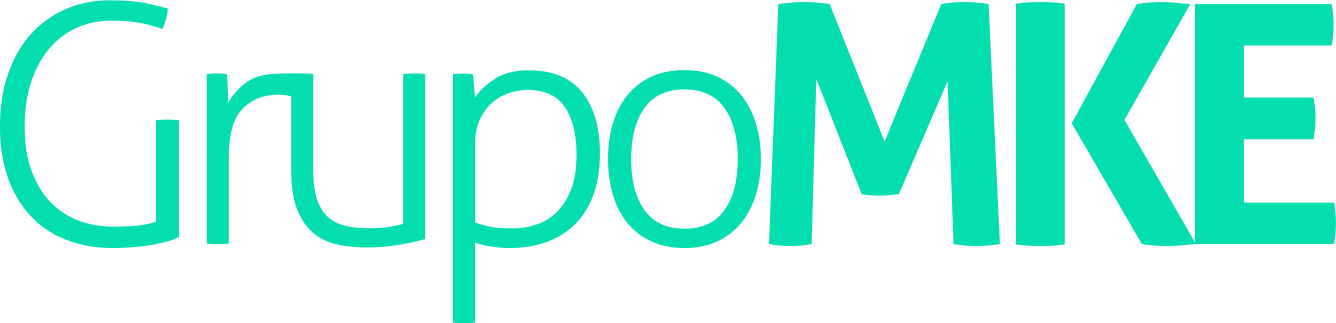 Grupo MKE SAS
Grupo MKE SAS